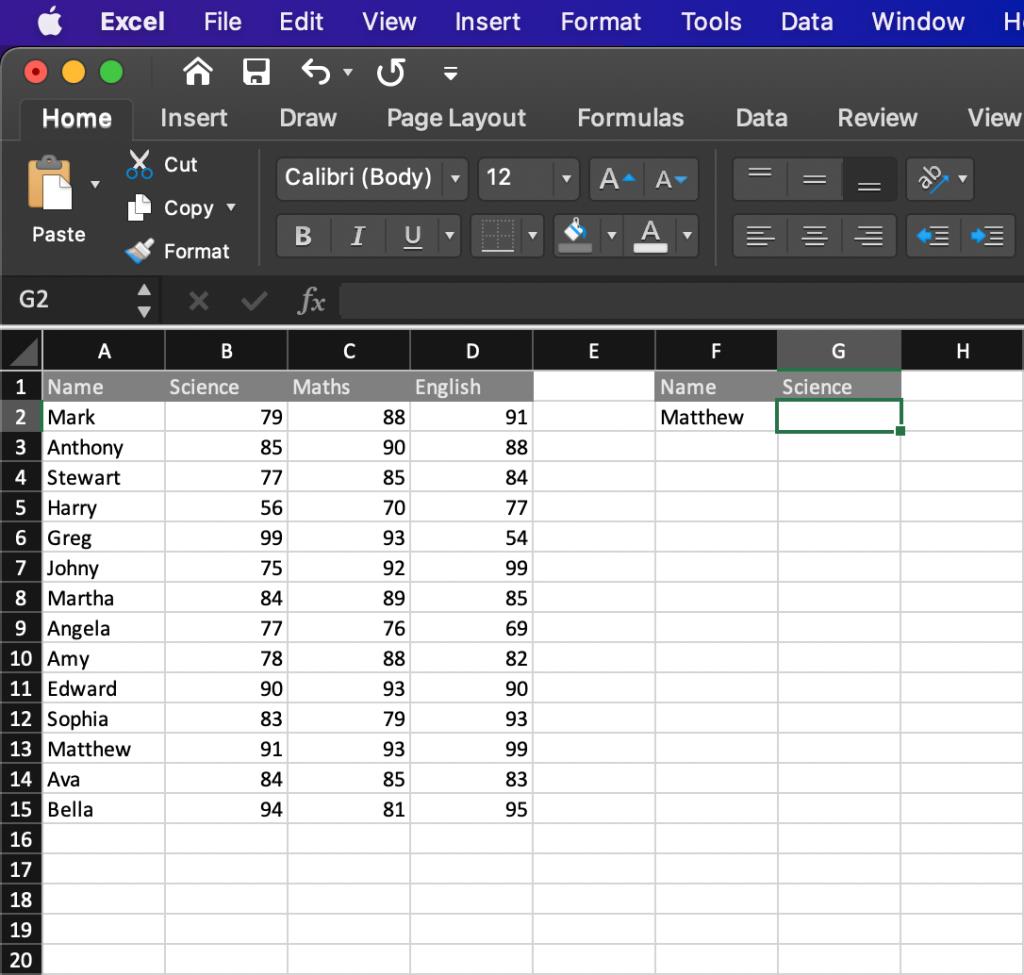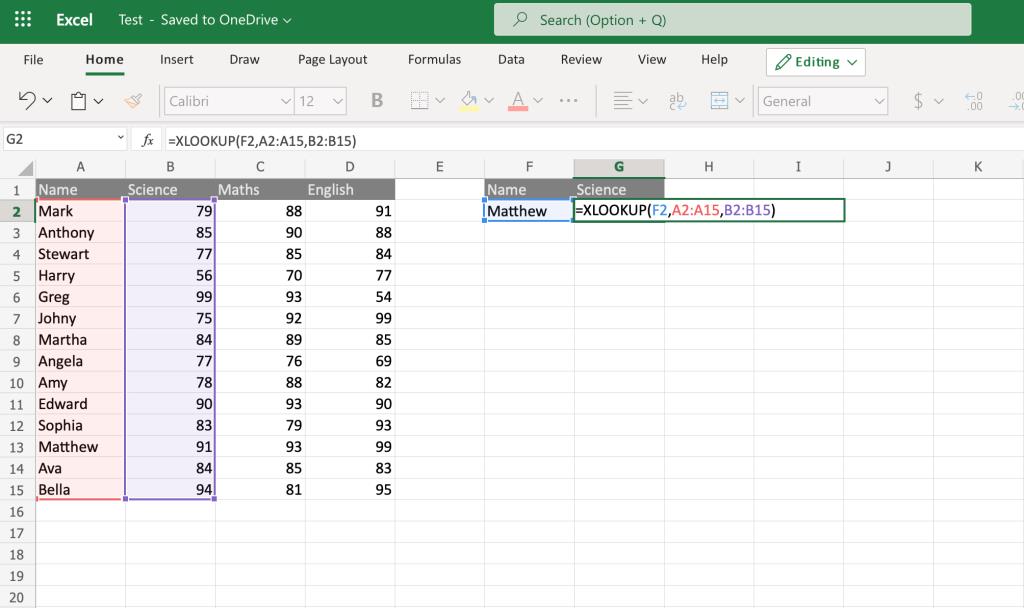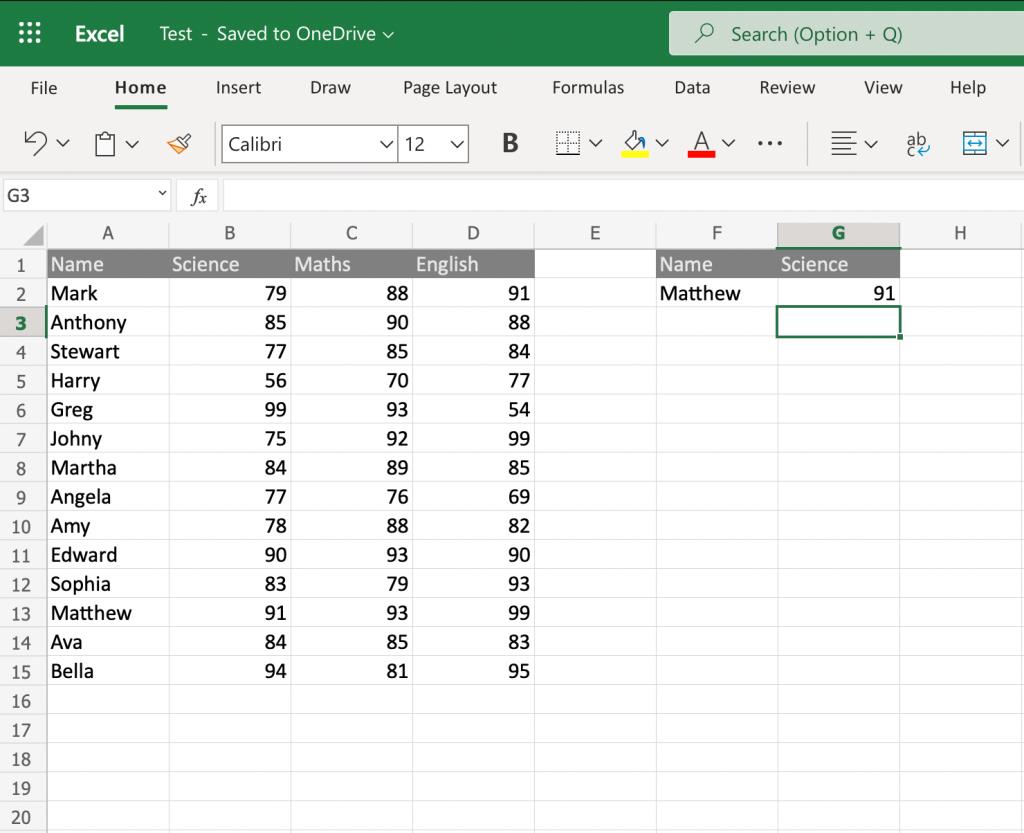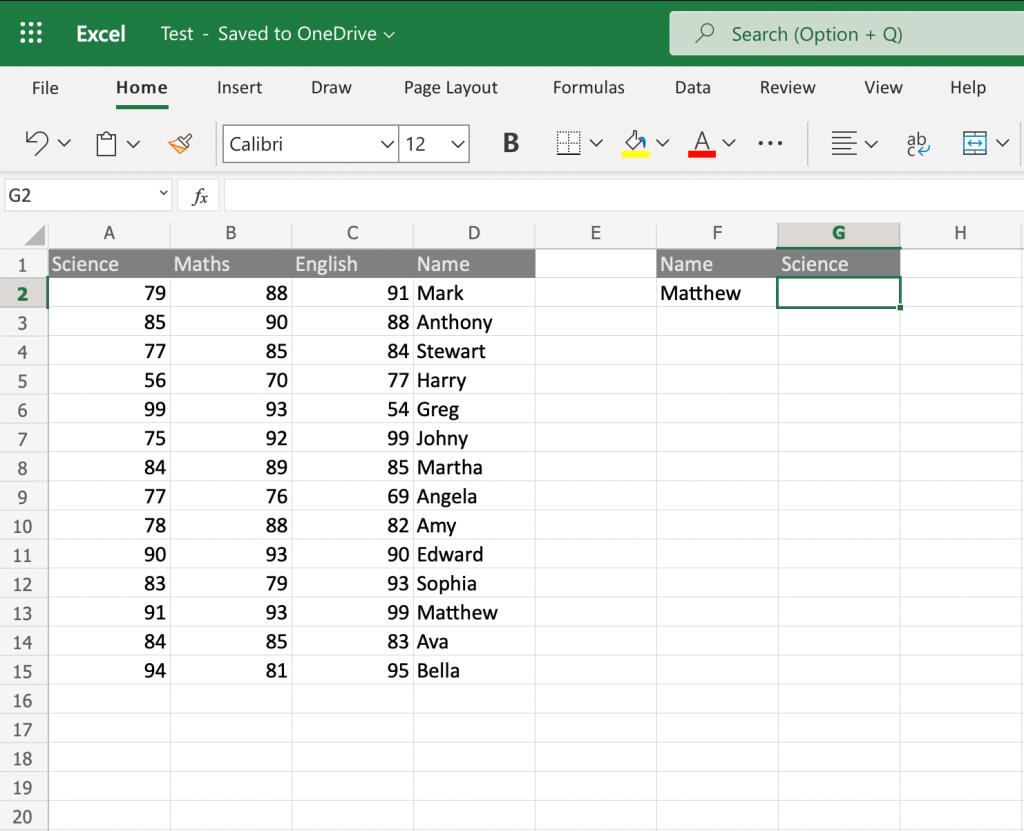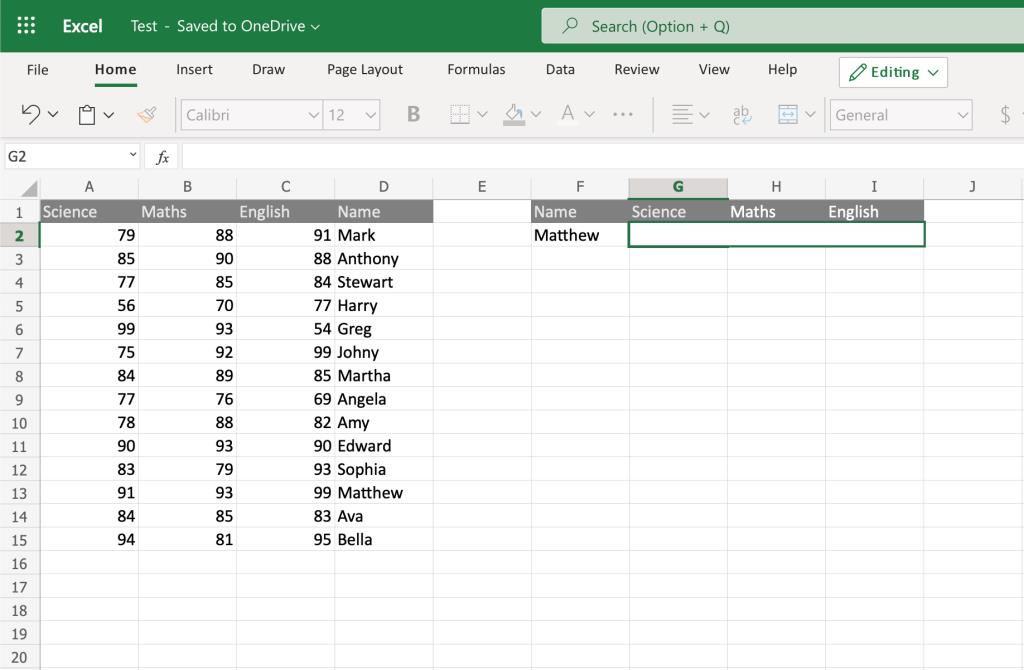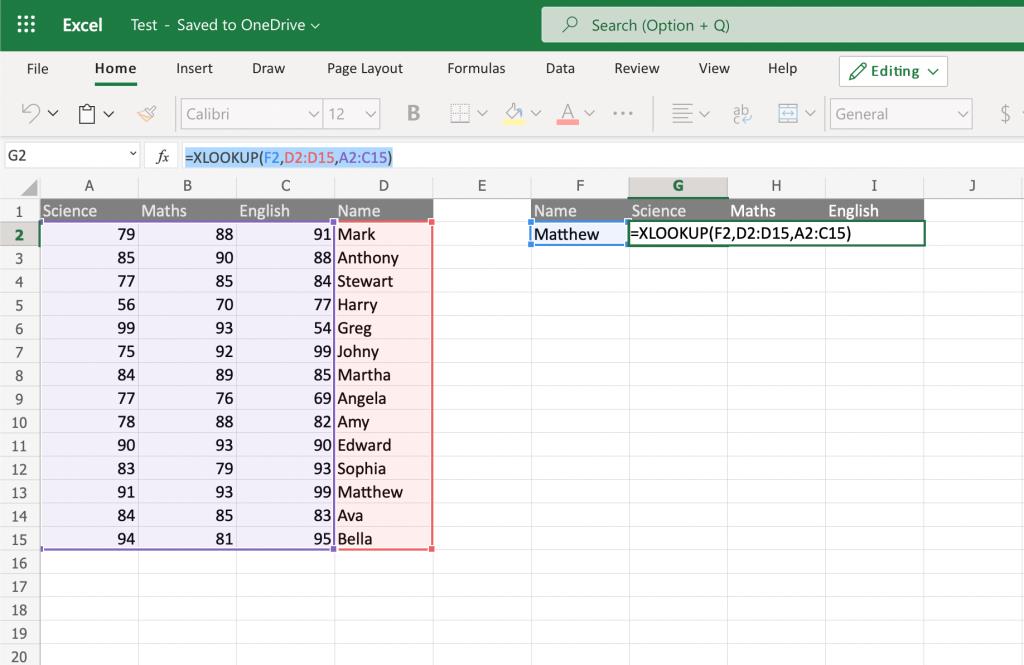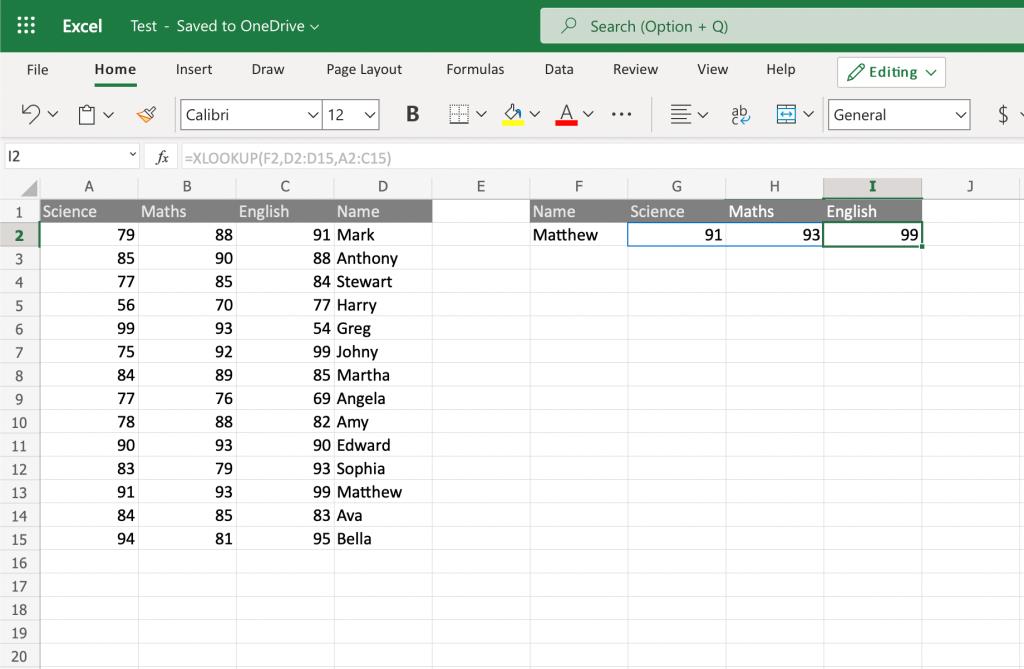إذا كنت تستخدم Excel كثيرًا ، فمن المحتمل أنك استخدمت وظائف LOOKUP كثيرًا. إذا لم تكن مألوفًا ، يتم استخدام وظيفة LOOKUP للبحث في صف أو عمود واحد للعثور على قيمة معينة في صف أو عمود آخر.
هذه الوظيفة مفيدة عند العمل مع الكثير من البيانات في ورقة Excel. في Excel ، توجد عدة أنواع من وظائف LOOKUP.
في هذه المقالة ، سنخبرك بكل ما تحتاج لمعرفته حول وظيفة XLOOKUP في Microsoft Excel ، إلى جانب بعض الأمثلة المفيدة.
ما المقصود بوظيفة XLOOKUP في Excel؟
يستبدل XLOOKUP الوظائف القديمة مثل HLOOKUP و VLOOKUP و LOOKUP. وهو يدعم عمليات البحث الرأسية والأفقية.
بمعنى آخر ، تتيح لك وظيفة XLOOKUP العثور بسرعة على قيمة في مجموعة بيانات معينة ، أفقيًا وعموديًا ، وإرجاع قيمتها المقابلة في صف أو عمود مختلف.
هناك العديد من الطرق لاستخدام وظيفة XLOOKUP لتحقيق أقصى استفادة منها. سنلقي نظرة على بعض أمثلة XLOOKUP التي من شأنها أن تمنحك فهمًا أفضل لها.
كيفية الوصول إلى وظيفة XLOOKUP
لسوء الحظ ، لا يتوفر XLOOKUP للمستخدمين الذين يستخدمون إصدارات Office 2010 و 2013 و 2016 و 2019. إنه متاح فقط في مجموعة Microsoft Office 365.
إذا كنت لا تستخدم مجموعة Microsoft 365 على جهاز الكمبيوتر الخاص بك ، فقد تحتاج إلى الترقية إلى Microsoft 365 للوصول إلى وظيفة XLOOKUP. وإذا كنت تستخدم Microsoft 365 بالفعل ، فستجد الخيار ممكّنًا بالفعل في Excel. يتوفر XLOOKUP أيضًا في Office 365 Online .
الموضوعات ذات الصلة: Office 2021 مقابل Microsoft 365: أيهما يجب أن تستخدمه؟
بناء الجملة لوظيفة XLOOKUP
يشبه بناء جملة الدالة XLOOKUP تلك الخاصة بـ VLOOKUP و HLOOKUP. إذا كنت قد استخدمتها من قبل ، فستجد أن استخدام XLOOKUP أكثر ملاءمة. فيما يلي بناء الجملة لوظيفة XLOOKUP في Excel:
=XLOOKUP(lookup_value, lookup_array, return_array, [if_not_found], [match_mode], [search_mode])
تدعم الدالة XLOOKUP ما يصل إلى ست وسيطات ، وإليك قيمها.
- lookup_value (مطلوب): القيمة التي تريد البحث عنها.
- lookup_array (مطلوب): المصفوفة التي تريد البحث فيها عن قيمة البحث.
- return_array (مطلوب): المصفوفة التي تريد جلب القيم منها وإرجاعها عند العثور على قيمة البحث.
- [if_not_found] (اختياري): عندما لا يتم العثور على التطابق ، فهذه هي القيمة التي سيتم إرجاعها.
- [match_mode] (اختياري): تتيح لك هذه الوسيطة تحديد نوع التطابق الذي تبحث عنه. هناك قيم مختلفة لتحديده:
- 0 - يبحث عن تطابق تام ، ويجب أن تتطابق القيمة تمامًا مع القيمة الموجودة في lookup_array. يتم تعيينه أيضًا كإعداد افتراضي عند عدم ذكره.
- -1 - يبحث عن التطابق التام ، وبمجرد العثور عليه ، يعود إلى القيمة الأصغر التالية.
- 1 - يبحث عن التطابق التام وبمجرد العثور عليه يعود إلى القيمة الأكبر التالية.
- 2 - تقوم بالمطابقة الجزئية باستخدام أحرف البدل حيث * ، ؟ و ~ لها معنى خاص.
- [search_mode] (اختياري): يستخدم لتحديد وضع بحث XLOOKUP في lookup_array. هناك قيم مختلفة لتحديد نفس الشيء:
- 1 - يقوم بالبحث بدءاً من العنصر الأول. يتم تعيينه كافتراضي عندما لا يتم تحديد أي شيء.
- -1 - يقوم بإجراء بحث عكسي بدءًا من العنصر الأخير.
- 2 - يقوم بإجراء بحث ثنائي في lookup_array حيث تحتاج البيانات إلى الفرز بترتيب تصاعدي. إذا لم يتم فرز البيانات ، فقد ينتج عن ذلك أخطاء أو نتائج خاطئة.
- -2 - يقوم بإجراء بحث ثنائي في lookup_array حيث تحتاج البيانات إلى الفرز بترتيب تنازلي. إذا لم يتم فرز البيانات ، فقد ينتج عن ذلك أخطاء أو نتائج خاطئة.
الموضوعات ذات الصلة: ما هي أحرف البدل في Excel؟ كيفية استخدامها
مزايا وعيوب دالة XLOOKUP في Excel
لا تزال XLOOKUP وظيفة لها مزاياها على VLOOKUP و INDEX / MATCH. لكن لها عيوبها أيضًا.
مزايا وظيفة XLOOKUP
- إنه يعمل عموديًا وأفقيًا.
- يحتاج إلى ثلاث وسيطات ، بدلاً من أربع وسيطات في الدالتين VLOOKUP و INDEX MATCH.
- دائما افتراضات للمطابقة التامة.
- يمكن إجراء عمليات بحث عن تطابق جزئي باستخدام أحرف البدل.
- يمكن إجراء عمليات البحث بترتيب تنازلي.
- يستخدم دالة واحدة بدلاً من وظيفتين في INDEX MATCH.
عيوب وظيفة XLOOKUP
- قد تبدو الحجج الاختيارية معقدة للمبتدئين.
- يمكن أن تستهلك المزيد من الوقت عند تحديد نطاقين ، وهناك عدد كبير جدًا من الخلايا في جدول البيانات.
- إرجاع خطأ عندما لا يكون البحث وإرجاع الصفيف من نفس الطول.
- تحتاج إلى تذكر كل من نطاقات البحث والعودة.
كيفية استخدام دالة XLOOKUP في Excel
تعمل وظيفة XLOOKUP بشكل مشابه لوظيفة LOOKUP في Excel. يمكنك استخدام XLOOKUP ببساطة عن طريق تحديد مراجع الخلايا حيث يجب أن تعمل الوظيفة.
بدلاً من ذلك ، يمكنك أيضًا استخدام مربع "Formula Bar" الموجود في الأعلى ؛ وأدخل صيغة الدالة XLOOKUP هناك.
أمثلة على دالة XLOOKUP
إذا كان كل هذا محيرًا لك ، فسنحاول شرحه من خلال الأمثلة التالية. ستمنحك هذه الأمثلة فكرة أفضل عن كيفية عمل وظيفة XLOOKUP.
مثال 1
لنفترض أن لديك مجموعة بيانات تبدو هكذا (في الصورة أدناه) ، وتريد الحصول على علامات العلوم لماثيو في الخلايا F و G.
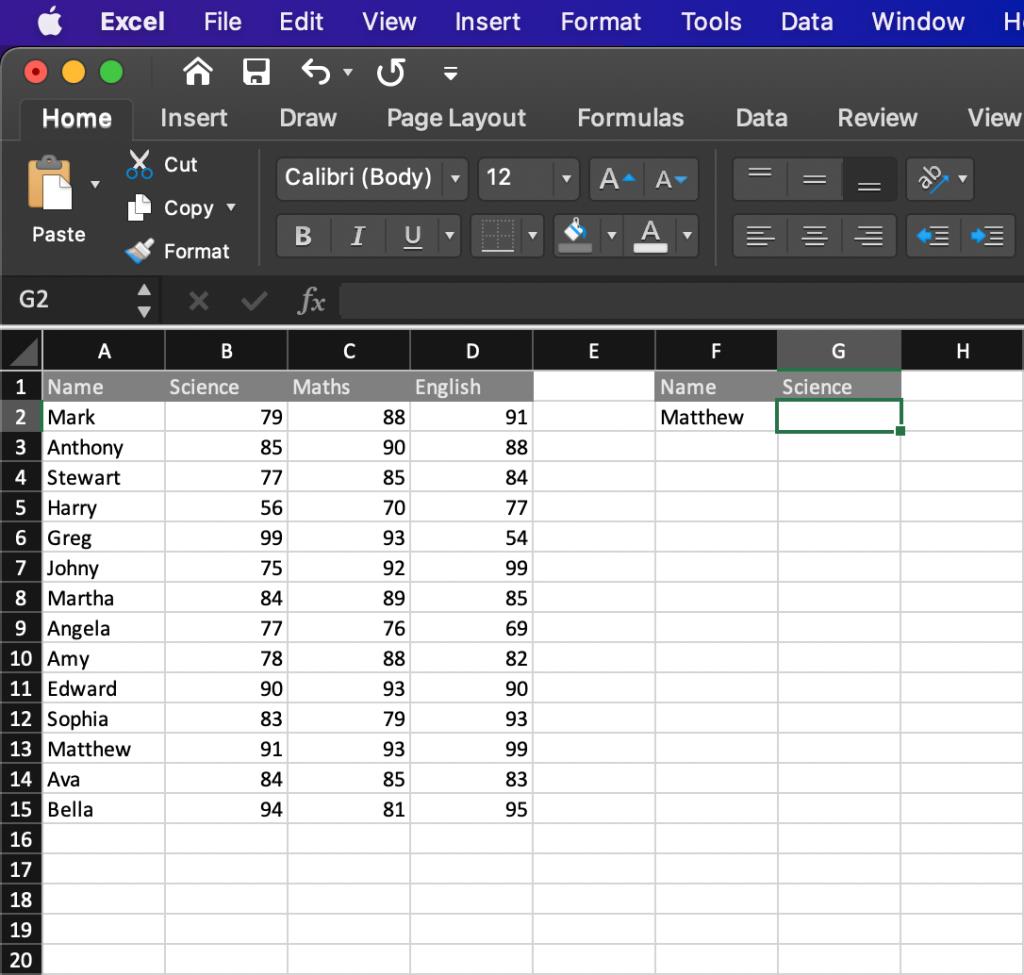
وللحصول على هذه البيانات ، سنستخدم وظيفة XLOOKUP التالية في خلية F2:
=XLOOKUP(F2,A2:A15,B2:B15)
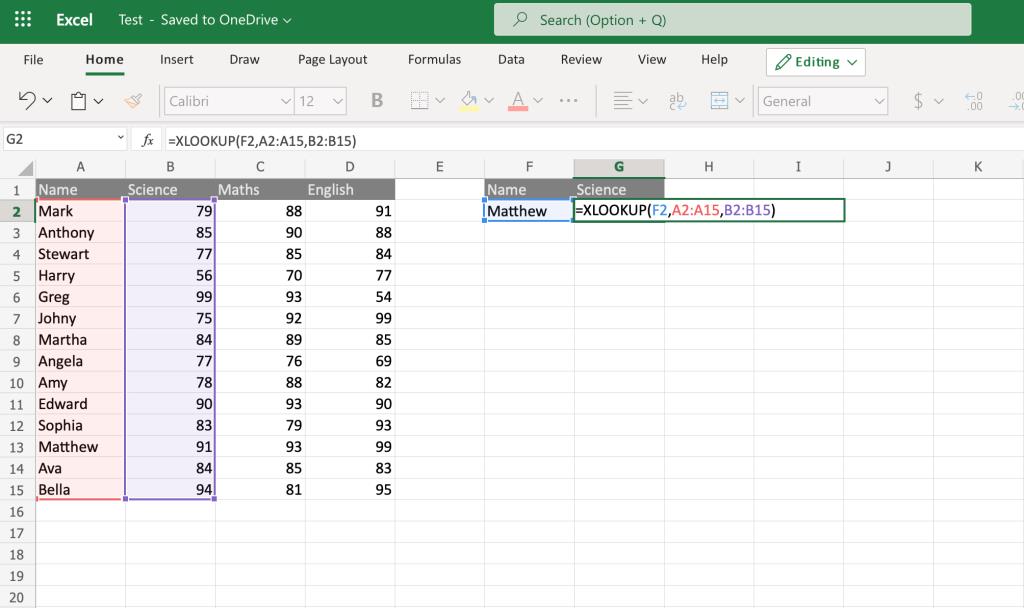
وستؤدي الصيغة إلى درجة Science لماثيو في الخلية التالية. هذا لأننا قدمنا قيمة البحث كـ F2 ، والتي في هذه الحالة هي ماثيو.
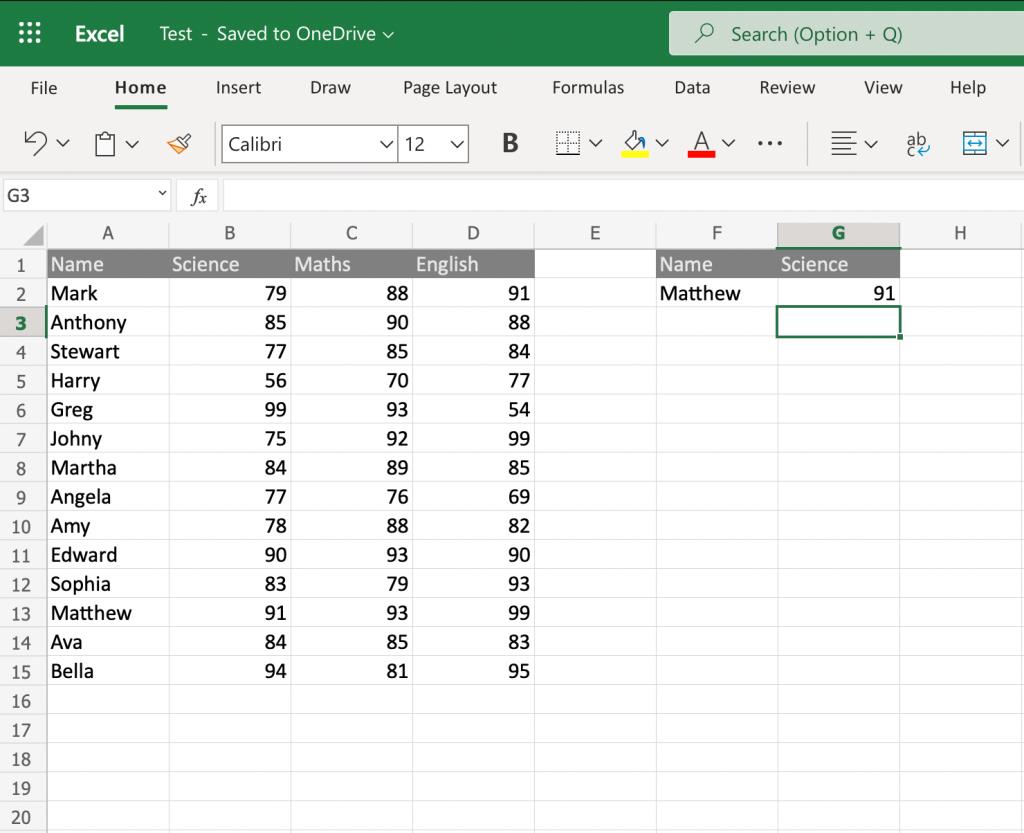
مثال 2
لنأخذ نفس مجموعة البيانات ، لكن بالأسماء على الجانب الأيمن هذه المرة. مرة أخرى ، ما زلنا نبحث عن درجة ماثيو للعلوم.
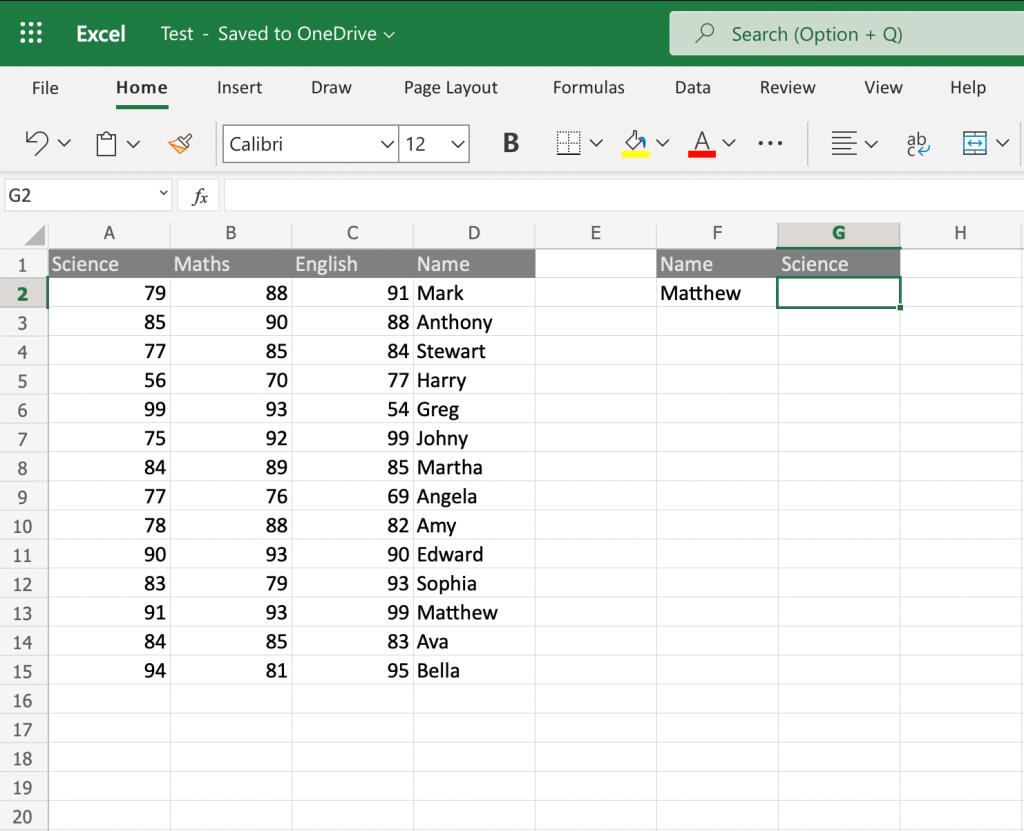
ها هي وظيفة XLOOKUP التي سنستخدمها في هذه الحالة:
= XLOOKUP (F2، D2: D15، A2: A15)

ستكون البيانات الناتجة عن هذه الوظيفة هي نفسها أيضًا. على الرغم من انها نفس النتيجة، و lookup_array و return_array القيم تتغير هنا.
تعالج وظيفة XLOOKUP المشكلات الرئيسية المتعلقة بوظيفة VLOOKUP. يمكنك نقل الصفوف والأعمدة بأي طريقة ، وسيظل XLOOKUP يعمل. لكن VLOOKUP سيعيد خطأ.
مثال 3
يمكنك أيضًا جلب نتائج متعددة أفقيًا ورأسيًا في نفس الوقت. لذا إذا أردنا الحصول على درجة ماثيو في جميع المواد ، فهذا ممكن أيضًا. ستكون وظيفة XLOOKUP في حالتنا هي:
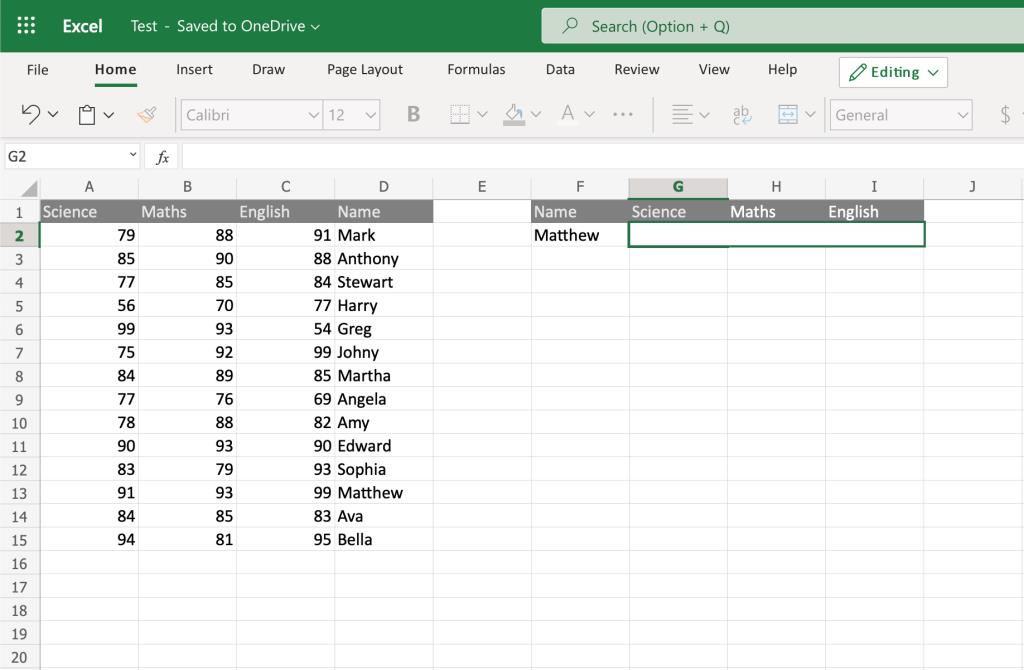
=XLOOKUP(F2,D2:D15,A2:C15)
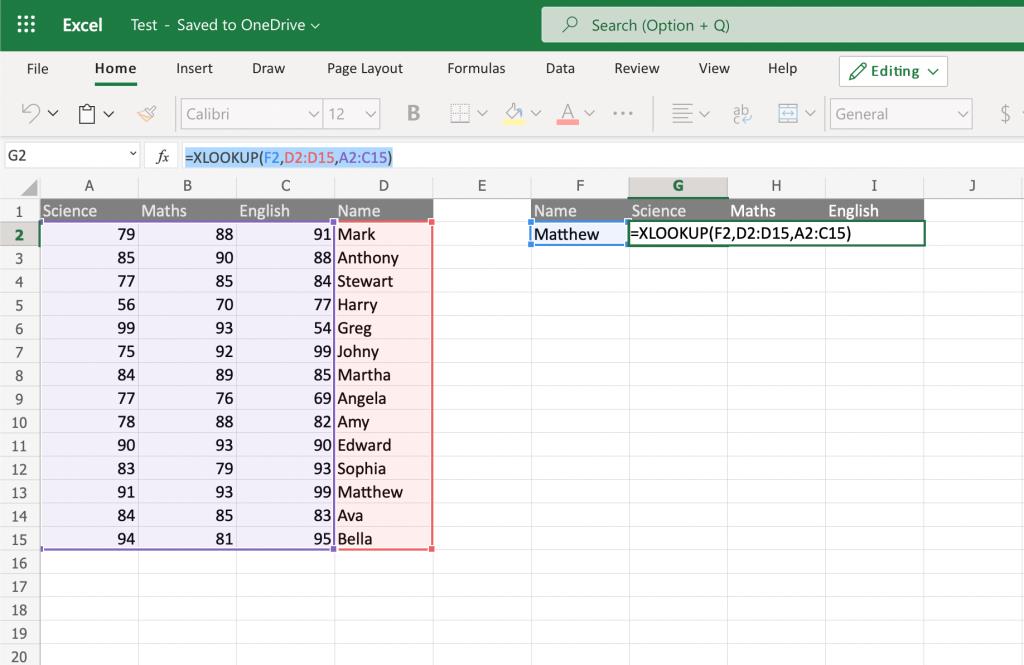
ستكون نتيجة هذه الوظيفة هي نفسها.
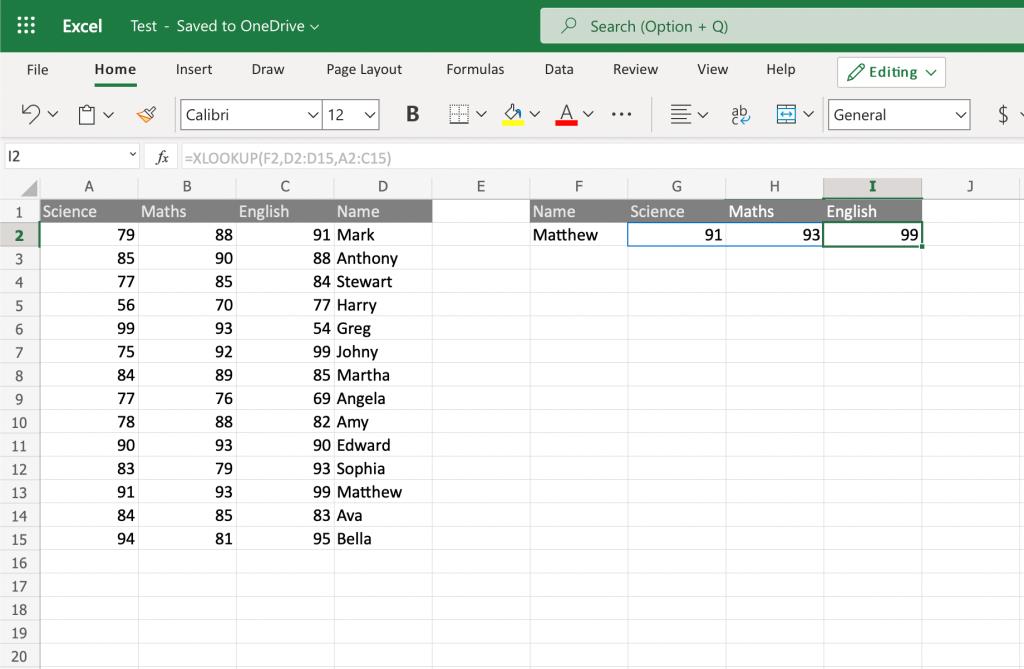
في هذه الحالة ، أجرت وظيفة XLOOKUP بحثًا أفقيًا وعموديًا ، وكانت النتائج دقيقة تمامًا. هنا ، تم تعديل قيم الوسيطة وفقًا لذلك.
ذات صلة: كيفية استخدام وظيفة AVERAGEIF في Excel
استخدم XLOOKUP بدلاً من VLOOKUP
يعد XLOOKUP تحسينًا رائعًا عندما يتعلق الأمر بوظائف البحث. العيب الوحيد لوظيفة XLOOKUP هو أنها غير متوافقة مع الإصدارات السابقة. إذا كنت تشارك جداول البيانات مع الإصدارات القديمة من Microsoft Office Suite ، فقد تواجه أخطاء.
ومع ذلك ، يمكنك الوصول إلى XLOOKUP من Office 365 Online. لا تزال وظيفة XLOOKUP في مراحلها الأولى ، لذا سيستغرق مستخدمو Excel بعض الوقت لتبنيها.